Как включить точку доступа на компьютере
В современной жизни совместное использование сетевых подключений стало общей необходимостью. Если вы находитесь в командировке, путешествии или вам временно необходимо обеспечить сеть для других устройств, включение функции точки доступа компьютера очень удобно. В этой статье будет подробно описано, как включить функцию точки доступа на компьютерах под управлением Windows и Mac, а также приложены последние горячие темы для справки.
1. Как открыть точку доступа на компьютере с Windows

Системы Windows 10 и Windows 11 имеют встроенные функции мобильной точки доступа. Этапы операции следующие:
1. открыть«Настройки»(сочетание клавиш Win + I).
2. Выберите«Сеть и Интернет».
3. Нажмите слева«Мобильная точка доступа»варианты.
4. Выберите общее сетевое соединение (Wi-Fi или Ethernet).
5. Задайте имя и пароль точки доступа.
6. Открыть«Поделиться моим подключением к Интернету с другими устройствами»переключатель.
2. Как открыть точку доступа на компьютере Mac
Функция точки доступа на компьютерах Mac называется«Общий Интернет», конкретные операции заключаются в следующем:
1. открыть«Системные настройки».
2. Выберите«Поделиться».
3. Установите флажок слева«Общий Интернет».
4. Выберите источник общего доступа (например, Wi-Fi или Ethernet).
5. Выберите способ обмена (например, через Wi-Fi).
6. Задайте имя и пароль точки доступа.
7. Установите флажок слева«Общий Интернет»флажок, чтобы включить.
3. Часто задаваемые вопросы
| вопрос | Решение |
|---|---|
| Не могу открыть точку доступа | Проверьте, исправен ли драйвер сетевого адаптера, или перезагрузите компьютер. |
| Другие устройства не могут подключиться | Подтвердите правильность пароля и проверьте настройки брандмауэра. |
| Соединение с точкой доступа нестабильно | Попробуйте изменить диапазон частот точки доступа (2,4 ГГц/5 ГГц). |
4. Последние горячие темы (за последние 10 дней)
| горячие темы | индекс тепла | Связанные поля |
|---|---|---|
| Прорыв в технологии больших моделей искусственного интеллекта | ★★★★★ | Технология |
| Кубок Европы по футболу | ★★★★☆ | спорт |
| Летний пик путешествий | ★★★★☆ | жизнь |
| Политика в отношении новых энергетических транспортных средств | ★★★☆☆ | машина |
| Летние кассовые сборы фильма | ★★★☆☆ | развлечение |
5. Рекомендации по использованию функций точки доступа
1.Настройки безопасности: рекомендуется использовать метод шифрования WPA2 и устанавливать сложный пароль длиной более 8 символов.
2.Управление питанием: включение точки доступа на ноутбуке ускорит энергопотребление, поэтому рекомендуется подключить его к источнику питания.
3.Мониторинг трафика: Общие точки доступа будут потреблять трафик основной сети, поэтому обратите внимание на мониторинг использования.
4.Лимит подключений: Как правило, компьютерные точки доступа поддерживают одновременное подключение до 8–10 устройств.
6. Сравнение настроек точки доступа разных систем
| Функция | Окна | Мак |
|---|---|---|
| Максимальное количество подключений | 8 устройств | 10 устройств |
| Метод шифрования | WPA2 | WPA2/WPA3 |
| Выбор диапазона частот | только 2,4 ГГц | 2,4 ГГц/5 ГГц |
| Статистика трафика | Нет | Да |
Благодаря приведенному выше содержанию вы должны научиться включать функцию точки доступа на вашем компьютере. Будь то система Windows или Mac, процесс установки относительно прост. Если во время использования у вас возникнут проблемы, вы можете обратиться к разделу FAQ или обратиться к официальной справочной документации соответствующей системы.
Последнее напоминание: обратите внимание на сетевую безопасность при совместном использовании точек доступа, избегайте подключения к неизвестным устройствам и регулярно меняйте пароли, чтобы обеспечить сетевую безопасность. Также следите за использованием данных, чтобы избежать дополнительных расходов.
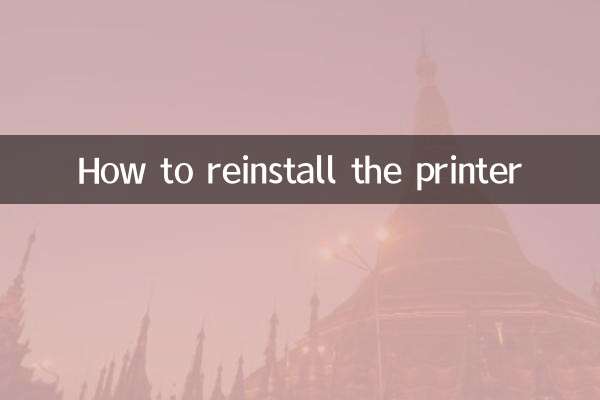
Проверьте детали

Проверьте детали